图片怎么转换成PDF?推荐2种图片转PDF方法
我们知道PDF是一种可移植文档格式,不管在Windows、unix还是Mac os操作系统中都是通用的,具有较好的兼容性。所以为了更好的传输图片,会将其转换成PDF格式,因为PDF文档不会被随意修改,并且还能更好地避免图片因为兼容性而被损坏。那你知道图片怎么转换成PDF吗?

转换方法:
简洁介绍:
1、进入迅捷在线网站的“图片转PDF”页面。
2、添加需要转换的图片文件。
3、选择“是/否”将所有图片合并为一个PDF文件。
4、点击“开始转换”按钮进行图片转PDF处理。
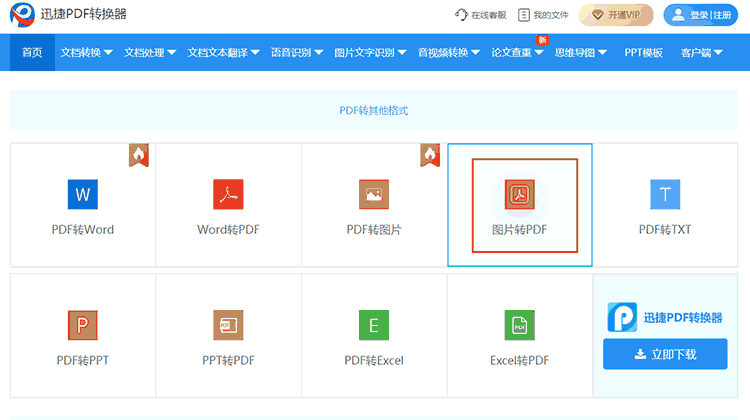
详细介绍:
要把图片转换成PDF可以使用到迅捷PDF在线转换器的“图片转PDF”页面进行。
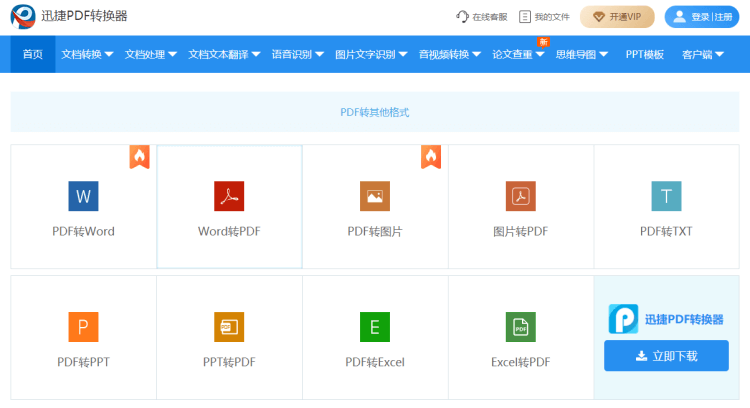
进入到网站对应转换页面后,“点击选择文件”按钮添加需要转换的一张或多张图片文件。其中非会员支持添加2M以内图片文件,会员支持添加50M以内图片文件。
支持图片格式:JPG、PNG、BMP
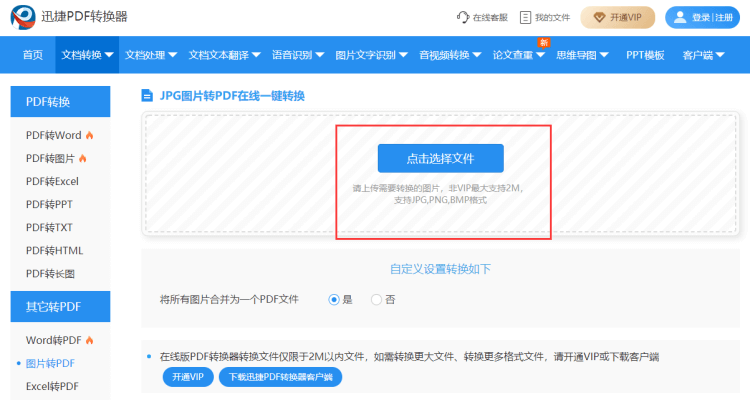
接着选择“是/否”将所有图片合并为一个PDF文件。如果你想把这些添加好的图片都合并到一个PDF文件那么选择“是”,如果想把每张图片分别转换成PDF则选择“否”。
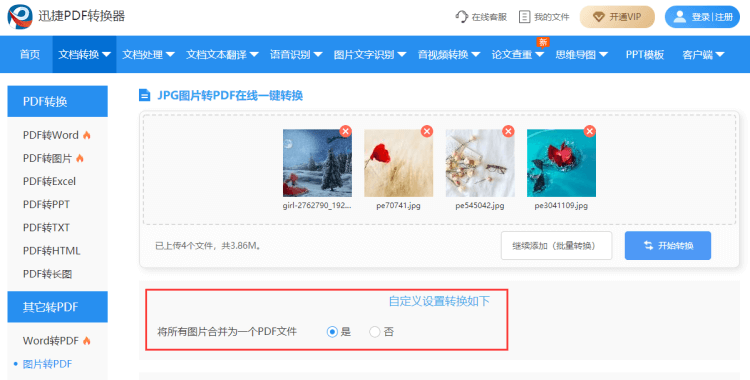
文档添加完毕后点击“开始转换”按钮,然后网站就会把这些添加好的图片转换成一个或多个PDF文件。等待片刻格式转换完毕后点击“立即下载”按钮就可以把图片转PDF后的文件保存到设备本地。
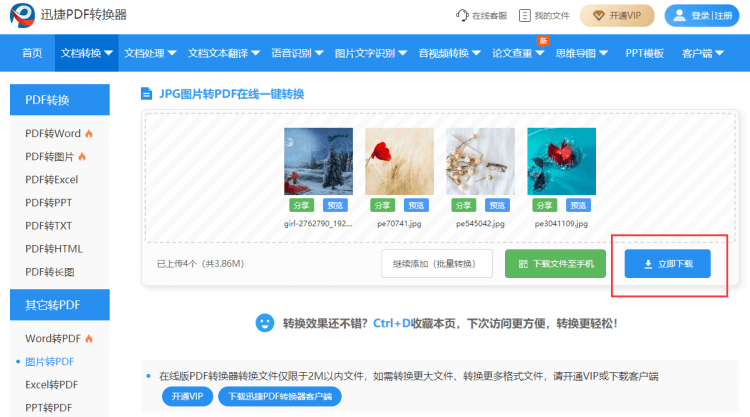
拓展方法:
简洁介绍:
1、打开迅捷PDF转换器选择“图片转PDF”功能。
2、添加需要转换的图片文件。
3、选择“是/否”将所有图片合并为一个PDF文件并选择“有/无”水印。
4、点击“开始转换”按钮进行图片转PDF处理。
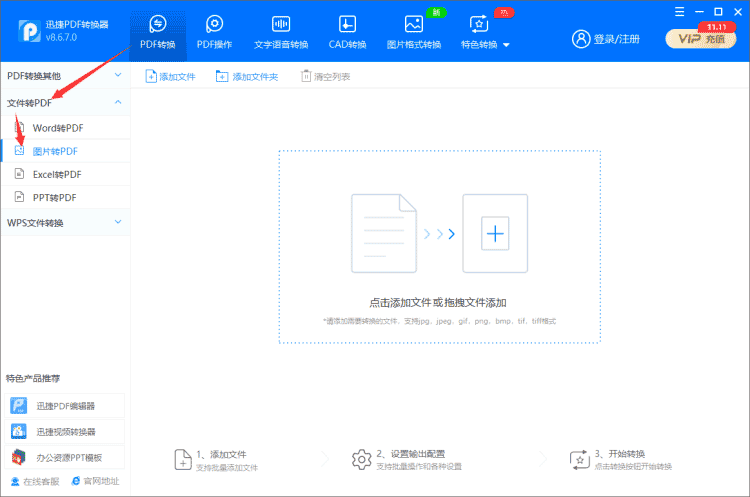
详细介绍:
以上就是把图片转PDF的在线方法,除此之外还可以借助迅捷PDF转换器进行。打开转换器会默认来到文件转Word页面,而我们根据图片转PDF的需要选择好对应的“PDF转换--文件转PDF--图片转PDF”功能。
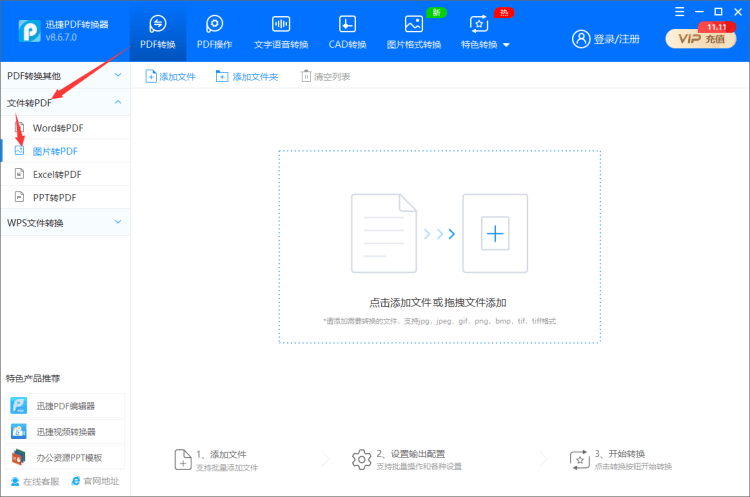
然后软件会进入到图片转PDF页面,这时点击“添加文件”/“添加文件夹”按钮,或用拖拽的方式导入需要转换的图片文件。
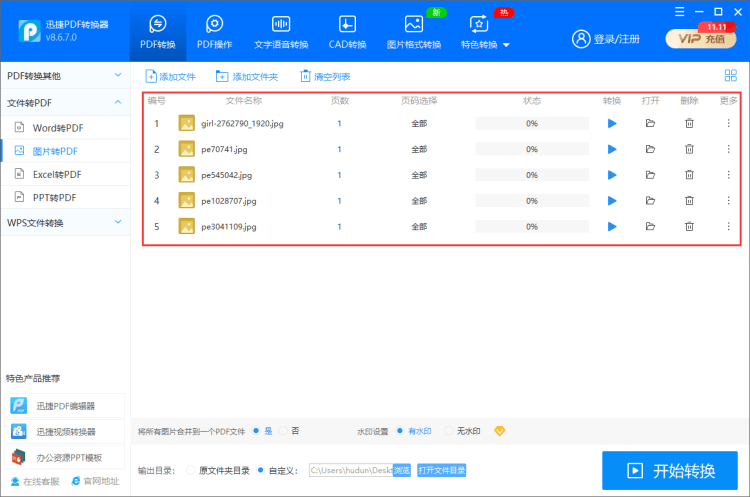
之后选择“是/否”将所有图片合并为一个PDF文件,并设置“有水印/无水印”。其中“无水印”为VIP专享功能。
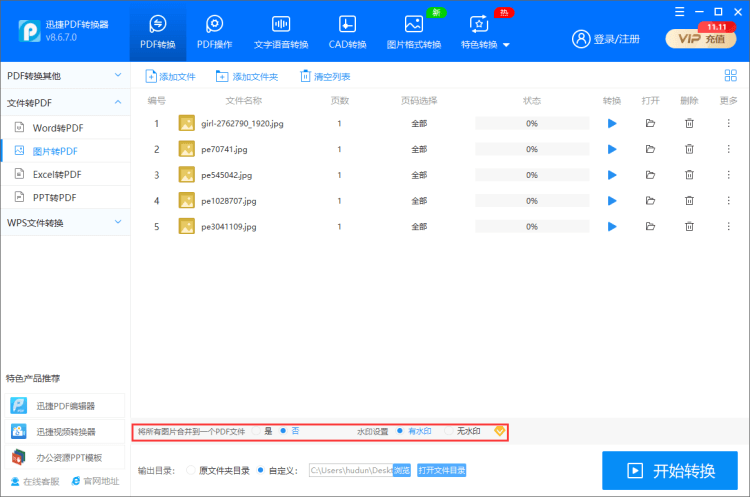
然后点击“开始转换”按钮,软件就会进行图片转PDF处理。当“状态”显示100%就表示格式已经转换好了,接下来到输出目录所在位置就可以查阅转换好的PDF文档。
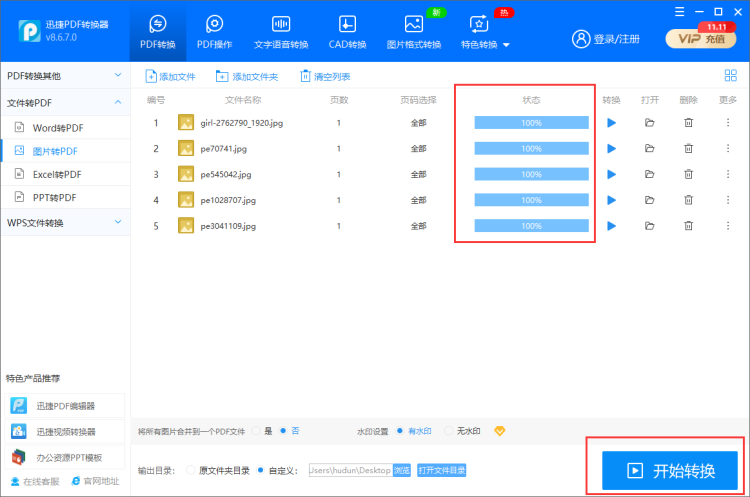
总结:以上就是2种把图片转PDF的方法,分为在线转换和软件转换两种。其中在线转换法由于使用在线方式进行,支持MAC、PC、IOS、Android等多种平台;而借助转换软件则可以利用设备的优势快速转换格式。
相关文章
PPT怎么转JPG长图?这款工具可以自定义转换
上学期间,总会遇到1、2门需要记忆的课程,随课程一起发送的PPT文件,也会被反复浏览。但PPT文件打开有些不便。PPT怎么转JPG长图,从而更加便利地用于记诵呢?别着急,本篇就来分享一个好用的工具,支持PPT转换长图,一起来看看吧。
如何把图片转成PDF格式?电脑转换方法推荐
今天我们要分享的是电脑中两种图片转PDF的两种方法。如今有不少的小伙伴还不知如何把图片转成PDF格式,下面小编为大家分享些相关的内容看看。
怎么转换png格式?试试使用在线转换工具
不少小伙伴还不清楚怎么转换png格式,其实我们可以使用迅捷PDF转换器在线网站的图片转换功能解决,只需要将png文件导入,即可快速转换为其他需要的图片格式,并下载到自己的设备中.
有jpg格式在线转换器吗?教你jpg怎么转换成png等其他格式
有jpg格式在线转换器吗?相信很多小伙伴在日常办公时,可能会遇到这个问题。因为jpg格式的图片虽然体积小,画质稳定,但有些平台可能会需要使用其他格式,例如支持更高画质的BMP格式,或是支持用作图标的ICON格式。本篇就来分享一款支持jpg转换的在线工具,使用它即可轻松实现JPG图片向其他格式的转换,一起来了解一下吧。
jpg怎么转bmp格式
不少小伙伴还不清楚jpg怎么转bmp格式,其实我们可以使用迅捷PDF转换器在线网站的图片转换功能解决,只需要将jpg文件导入,即可快速转换为bmp格式,并下载到自己的设备中.

 ”
” ”在浏览器中打开。
”在浏览器中打开。

